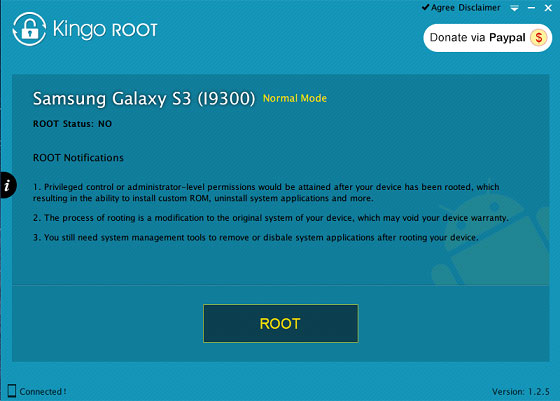我们都知道Nexus 6或7是一款功能强大的小型平板电脑,由谷歌和三星公司开发。您可能会在日常生活中使用各种应用程序,有时,您会遇到需要“Root”的应用程序。所以你会问什么是Root,为什么你需要root你的设备,对吧?实际上,root Nexus 将帮助您获得更多访问平板电脑内部存储空间的权限,以便您可以比以前享受一些特殊功能,例如 KitKat 的沉浸式模式、设置单独的主屏幕和锁屏壁纸、卸载预装应用程序等。然而,很多人抱怨说,root 谷歌或三星 Nexus 6 或 7 似乎很复杂,而且更容易让 Nexus 面临风险。所以他们很难做出是否root的决定。
说实话,你不必担心这个问题。这并不像你想象的那么难。在本文中,我们将推荐几种不同的方法,供您在 PC 或Mac上对 Nexus 6 或 Nexus 7 进行 root 操作。您可以比较它们并选择其中之一来开始您的生根过程。
方法 1 - 如何使用 Nexus Root Toolkit 获取 Nexus 6/7 的 Root 权限
方法 2 - 使用 Kingo Root 应用程序 Root Google Nexus 7/6
在生根过程之前你应该做的事情
无论您最终选择哪种方法,您都必须执行以下操作:
- 将所有重要数据从 Nexus 6 或 Nexus 7 备份到台式计算机。如果您不知道如何操作,可以向Coolmuster Android Assistant程序寻求帮助。
- 在将设备连接到计算机之前启用 USB 调试。
- 安装您选择的工具。
步骤1.在您的计算机上下载Nexus Root Toolkit ,在安装过程中您将看到以下界面。只需按照程序告诉您的操作即可,然后您就可以看到 Nexus Root Toolkit 的主窗口。

步骤 2. 使用 USB 线将 Nexus 6 或 Nexus 7 连接到计算机,然后在设备上选择“允许 USB 调试”。
步骤3.确保您已经备份了其他地方的所有数据,否则,您可以点击程序中的“备份”按钮保存之前的数据,然后点击“解锁”来解锁Nexus 7的引导加载程序。
步骤4.单击“Root”按钮开始生根过程。
如果您认为第一种方法对您来说太复杂,那么您可以考虑Kingo Root App 。它是一款免费但易于使用的应用程序,用户只需单击一下即可获得任何类型的Android手机或平板电脑的 root 权限。下面是详细教程供大家参考:
首先,在计算机上下载并安装该程序,然后将 Nexus 6 或 Nexus 7 连接到计算机。如果您的设备打开了USB调试,程序很快就会检测到您连接的设备。
2、直接单击“Root”按钮开始该过程。稍等片刻,就可以看到界面上有一个大大的“完成”按钮,点击它即可结束整个过程。